よくあるご質問(デジタルカメラQ&A)
ソフト操作(Windows)
動画を印刷する方法は ?
動画を印刷する場合は、動画を静止画に変換する必要があります。
同梱されている CD-ROM には、撮影した画像をパソコンに取り込んだ後、画像編集・補正、アルバム管理、ビデオ CD 作成に活用できるソフトウェア「Image Mixer」(Windows 版) が収録されています。
ImageMixer を使用することによって、動画を静止画に変換し、印刷することができます。
ImageMixer を使用して動画を印刷するには、次の手順を実行します。
| 1 | フォルダリストウィンドウから印刷したい動画ファイルが保存されているフォルダをクリックし、ファイルサムネール一覧ウィンドウから動画ファイルをクリックします。 ここでは、例として [Caplio] フォルダの [20050519] フォルダに保存されている [RMOV0009] をクリックします。 |
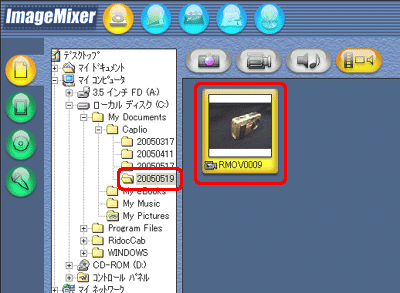 |
| 2 | [入力] ボタンをクリックします。 |
![[入力] ボタンをクリックします](img/DC05070_02.gif) |
| 3 | モードセレクトバーの [アルバム] ボタンをクリックします。 |
![モードセレクトバーの [アルバム] ボタンをクリックします](img/DC05070_03.gif) |
| 4 | 印刷したい動画ファイルをクリックします。 |
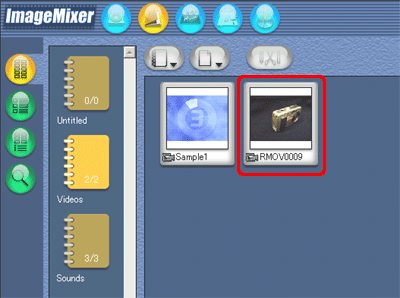 |
| 5 | [ファイルメニュー] ボタンをクリックし、[静止画への変換] をクリックします。 |
![[ファイルメニュー] ボタンをクリックし、[静止画への変換] をクリックします](img/DC05070_05.gif) |
| 6 | 再生スライダーをドラッグし、静止画にしたいフレームを表示します。次に、変換するファイル形式をクリックし、[変換] ボタンをクリックします。ここでは、例として [BMP] をクリックします。 |
![再生スライダーをドラッグし、静止画にしたいフレームを表示します。次に、変換するファイル形式をクリックし、[変換] ボタンをクリックします](img/DC05070_06.gif) |
| 7 | [戻る] ボタンをクリックします。 |
![[戻る] ボタンをクリックします](img/DC05070_07.gif) |
| 8 | 変換されたファイルをクリックします。ここでは、例として [Cnv0002] をクリックします。 |
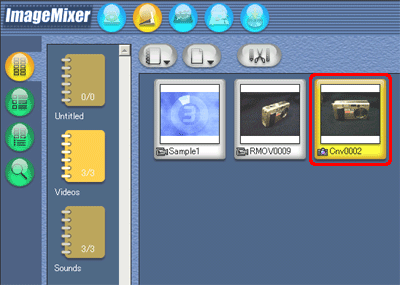 |
| 9 | [ファイルメニュー] ボタンをクリックし、[印刷] をクリックします。 |
![[ファイルメニュー] ボタンをクリックし、[印刷] をクリックします](img/DC05070_09.gif) |
| 10 | 印刷レイアウトをクリックし、各項目を設定します。印刷レイアウトは、[インデックス印刷]、[詳細印刷]、[一覧印刷]、[静止画印刷] から選択することができます。次に、[印刷] ボタンをクリックします。 |
![印刷レイアウトをクリックし、各項目を設定します。次に、[印刷] ボタンをクリックします](img/DC05070_10.gif) |
| 11 | [プリンタ名] ボックスの一覧から使用するプリンターをクリックし、[OK] をクリックします。ここでは、例として [RICOH IPSiO CX9000 RPCS] をクリックします。 |
![[プリンタ名] ボックスの一覧から使用するプリンターをクリックし、[OK] をクリックします](img/DC05070_11.gif) |
- ※上記ソフトウェア「Image Mixer」に関するお問合せ先はこちらの 「PIXELA ImageMixerについて問合せしたいのですが・・・。」をご覧ください。
| FAQ No: DC05070 | |
| 掲載日 | 2005/07/01 |
| 製品名 | Caplio R5, Caplio 500SE, Caplio 500Gwide, Caplio R4, Caplio R30, GR DIGITAL, Caplio R3, Caplio GX8, Caplio R2 |
関連情報









